Autocad文字怎么输入——详细教程与技巧
更新时间:2023-09-22 15:00:27作者:yang
autocad文字怎么输入,Autocad是一款功能强大的计算机辅助设计软件,广泛应用于建筑、机械、电子等领域,在使用Autocad进行绘图时,文字输入是必不可少的一项操作。Autocad提供了多种输入文字的方式,包括单行文字、多行文字、表格文字等。用户可以通过命令行输入文字内容,并且可以自定义文字的字体、大小、颜色等属性。Autocad还支持将文字对齐、旋转和缩放等操作,以满足绘图的需求。无论是标注图纸还是添加文字说明,Autocad都为用户提供了便捷的文字输入功能,使得设计工作更加高效和准确。
方法如下:
1.打开Autocad,输入“MT”,之后按Enter或者空格键。
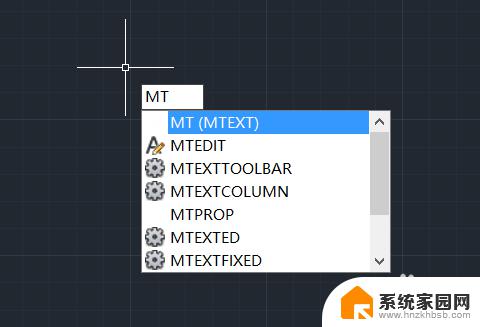
2.点选需要输入文字区域的左上角和右下角,这时候会出现一个文本框。
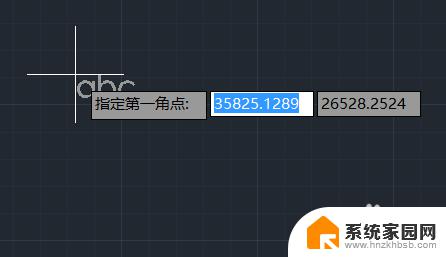

3.在文本框中输入想输入的文字,Enter键用于换行。

4.输入完毕后,选中文字,可以设置文字的字体和文字高度。如下图所示,200表示字的高度为200mm,可以随意更改。更改后按Enter键结束。

5.输入完毕后,在其他地方随意点一下鼠标左键,输入就结束了。如果有更改,将光标移动到文字上面。双击鼠标左键,就进入编辑模式。
以上是关于如何输入AutoCAD文字的全部内容,如果您遇到了这种情况,可以按照以上步骤解决,希望这能帮到大家。
Autocad文字怎么输入——详细教程与技巧相关教程
- 输入法的语音转文字怎么开启 电脑语音转文字输入技巧
- autocad注册机怎么用 AutoCAD注册机的详细使用教程及图解
- 电脑上的大写字母怎么输入 电脑打字输入大写字母技巧
- word文档怎么输入拼音 在word中输入汉语拼音和声调的技巧
- 百度怎么关闭广告弹窗?超详细教程与解决方案
- word文档如何加页码 word页码插入教程及技巧
- 一边打字一边出表情包怎么关闭 QQ输入文字变成表情教程
- 苹果输入法有手写功能吗 苹果手机手写输入的使用技巧
- word中怎么输入公式 word公式插入上下标的技巧
- 搜狗输入繁体字怎么转简体字 搜狗拼音输入法繁体字转简体字教程
- win家庭版怎么恢复系统 怎样恢复笔记本电脑系统
- mac怎样转换windows 苹果电脑怎么切换到windows系统
- 苹果电脑如何抹掉windows系统 Mac怎么彻底卸载Windows系统
- windows sonic有什么用 Windows Sonic音效是什么
- 怎样不让windows自动更新软件 笔记本电脑自动更新关闭教程
- windows如何关闭软件开机启动 电脑开机启动软件关闭方法
电脑教程推荐
- 1 windows系统清理c盘 Windows 清理C盘的技巧
- 2 小米突然不能快充怎么办 小米手机快充失效原因
- 3 login用户名和密码 电脑忘记用户名和密码怎么办
- 4 手机屏幕怎么设置一直亮 手机屏幕常亮设置方法
- 5 远程计算机不接受连接怎么设置 如何处理远程计算机不允许连接
- 6 windows十的截图怎么 笔记本电脑如何截屏图片
- 7 关机命令shutdown -s -t Windows关机命令 shutdown /p
- 8 日记本密码锁忘记密码怎么开 密码日记本忘记密码解决办法
- 9 手机如何更改照片的像素和大小 手机图片像素大小调整教程
- 10 移动云盘个人空间怎么清理 中国移动云盘如何清理缓存